在處理大量 Word 文檔時,我們可能需要對其中的某些文字進行批量替換,這可以節省大量的時間和精力。 特別是在需要將一份文檔轉換為不同語言或更新某些術語時,或者批量修改某個錯別字等,批量替換文件內容功能會更為重要。 在這種情況下,手動替換每個文檔中的每個指定文字可能會非常繁瑣和費時。 因此,本文將手把手教您如何快速實現批量 替換 Word 中的文字,支持多份文件同時處理。
在現代工作中,我們經常需要處理大量的文檔,包括合同、報告和說明書等。 在這些文檔中,可能需要對某些術語、名稱或日期進行批量替換,以便保持文檔的準確性和一致性。 例如,由於工作人員的疏忽,製作產品說明書的時候將」的「全都打成了」得「,這份說明書有數十個頁面,如果手動逐一查找和替換每個文檔中的文字,這將是一項非常繁瑣和費時的任務,而且容易出現疏漏。 因此,快速實現批量替換 Word 中的文字是一項非常實用的任務。
現在網上有很多批量文件處理工具可供選擇。 其中一個值得一提的工具是「我的ABC軟體工具箱」,它有多種豐富的批量文件處理功能,可以批量重命名文件或替換文件中的文本等等,並且支持多種文件格式,包括Word、PDF、TXT 文本文件等。 該工具可以根據自定義規則或使用正則表達式進行批量替換 Word 中的文字,使批量文件處理變得更加高效和方便。 接下來我們就一起看看它具體是如何實現快速實現批量替換 Word 文檔中的字修改文件內容的。
打開軟件,點擊「文件內容」-「按規則查找並替換文件內容」。
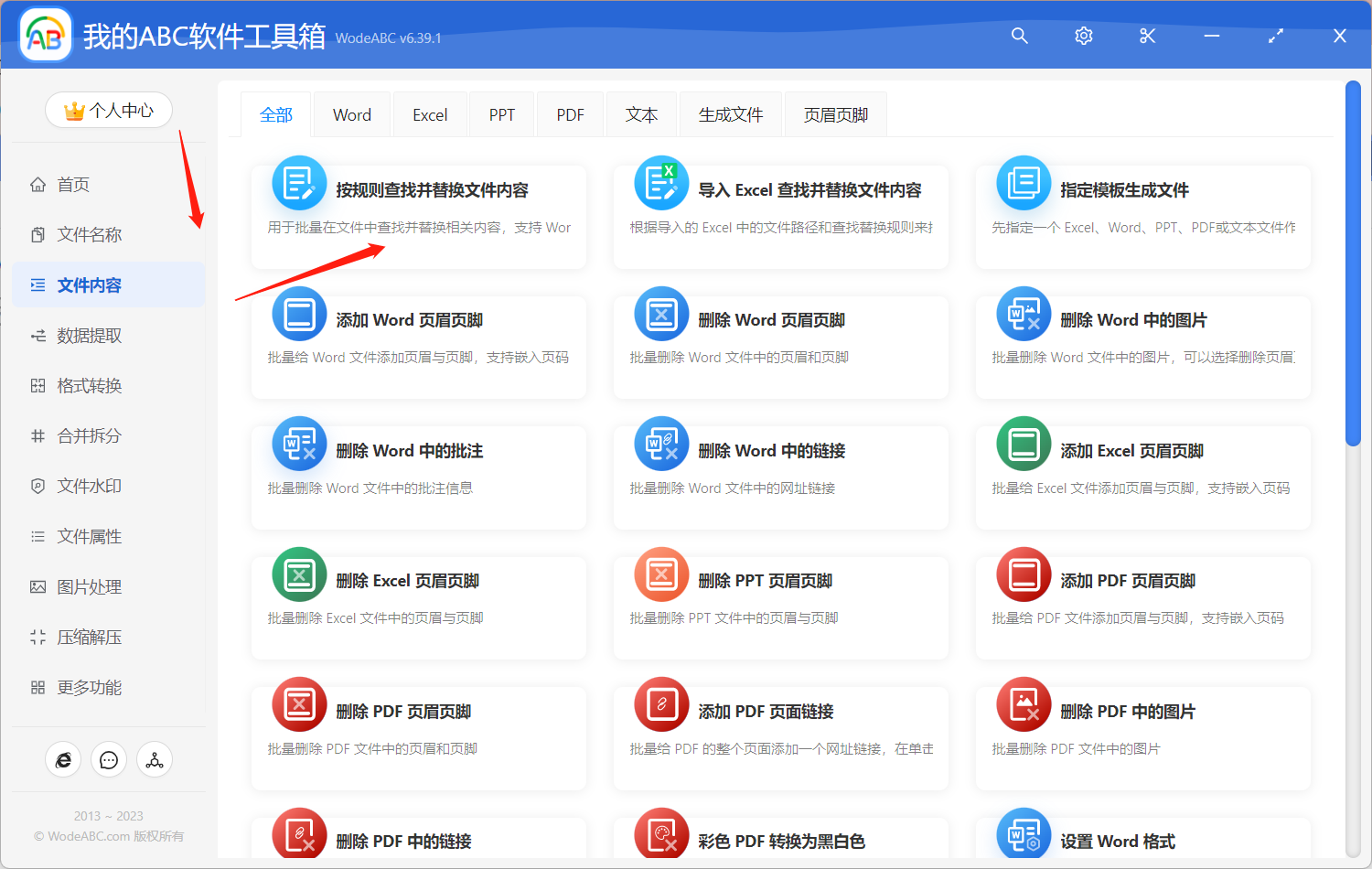
接著上傳需要替換其中文本字符的文件。
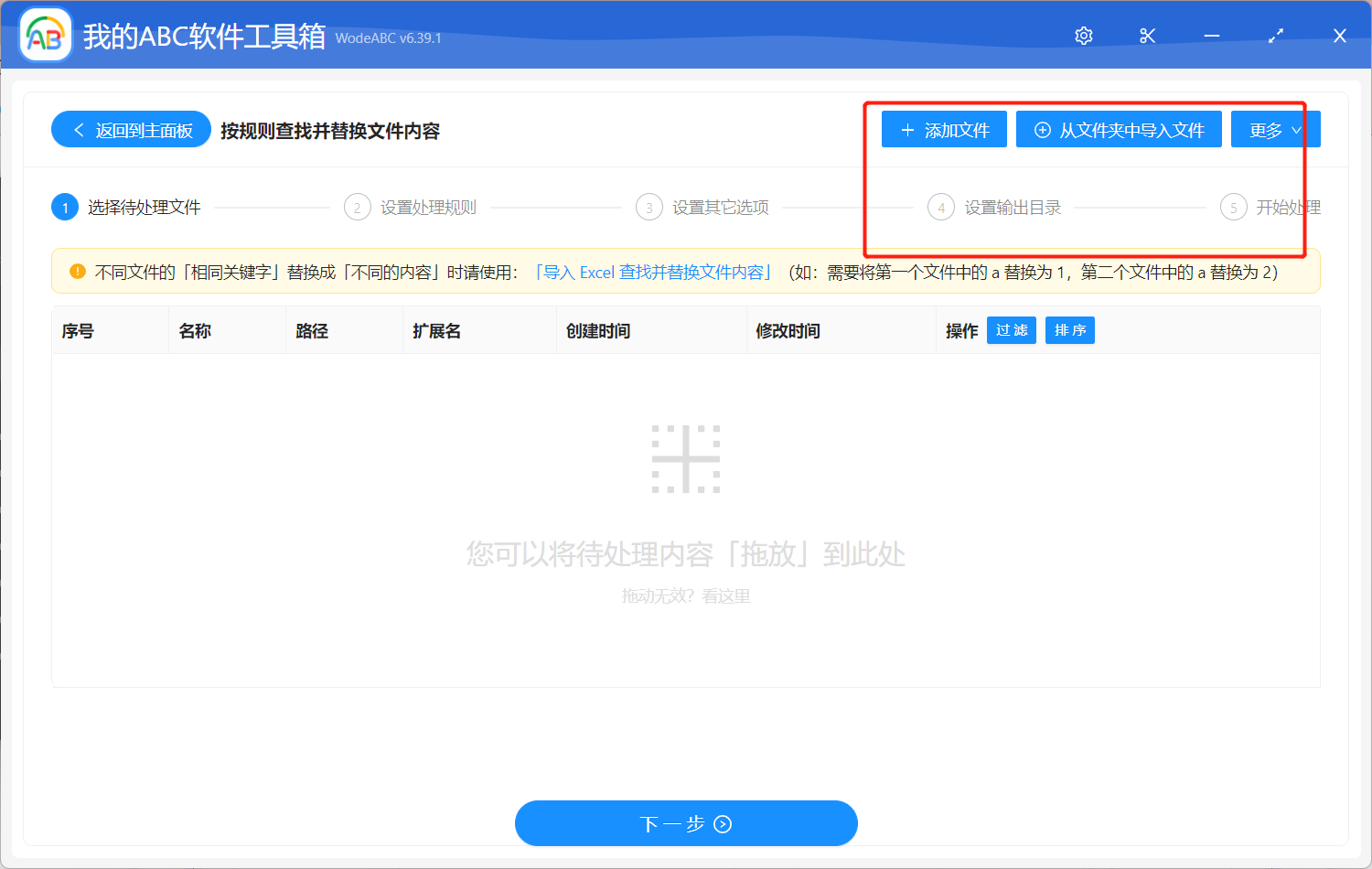
進入自定義設置界面後我們點擊「從通用的規則管理器中選擇」,點擊「文字替換」,點擊右側標出的小按鈕,將具體要查找和替換的文本輸入在對應文本框中,這裡我的要求是將文檔中的」我「字批量替換成」他「字,保存後點擊」下一步「。
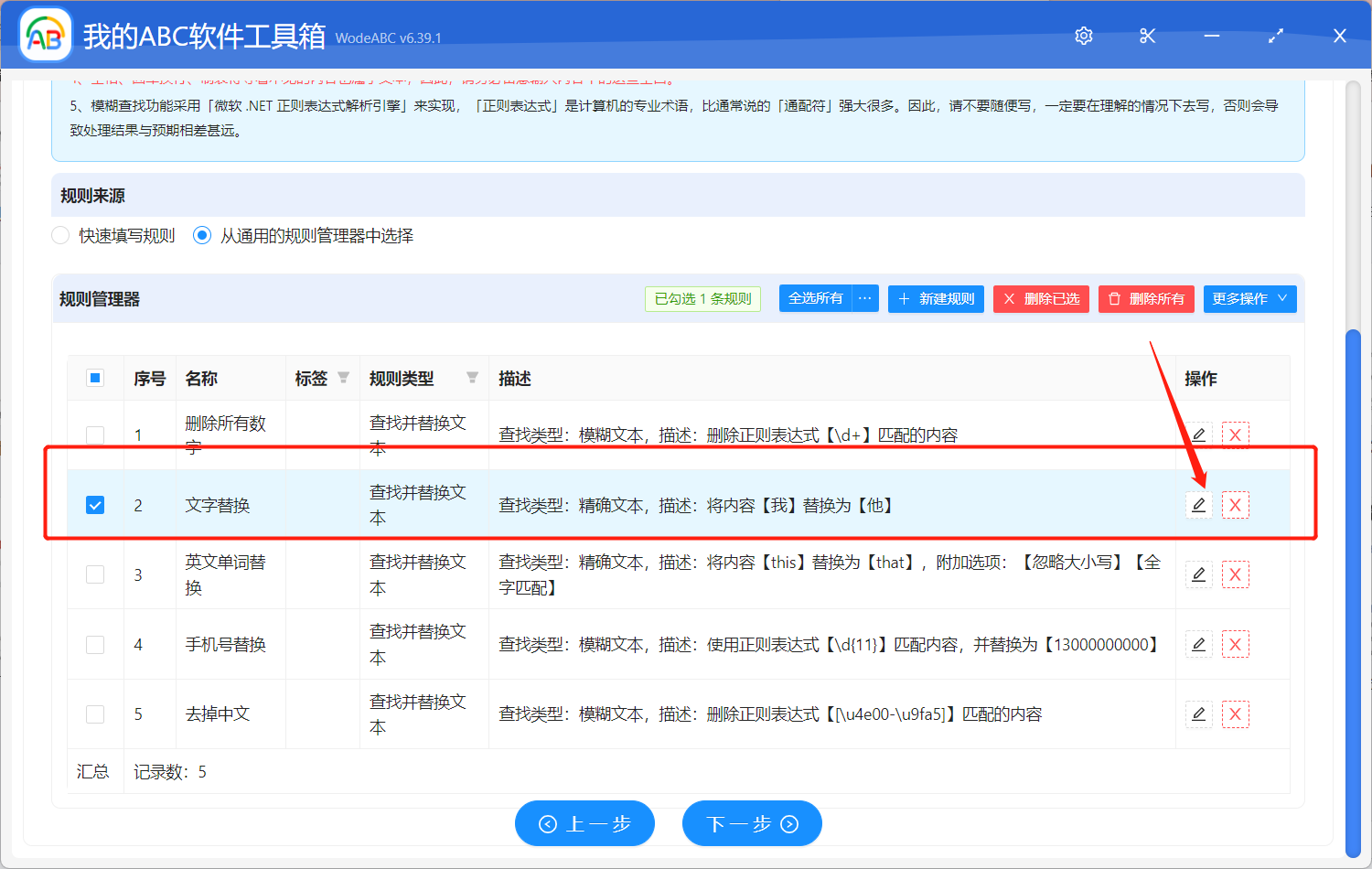
由於在手工添加或修改規則的內容時,如果輸入的文本的前後有空格、換行等看不見的空白文本,可能會導致查找不到結果。 所以您需要自行選擇是否保留空白文本。
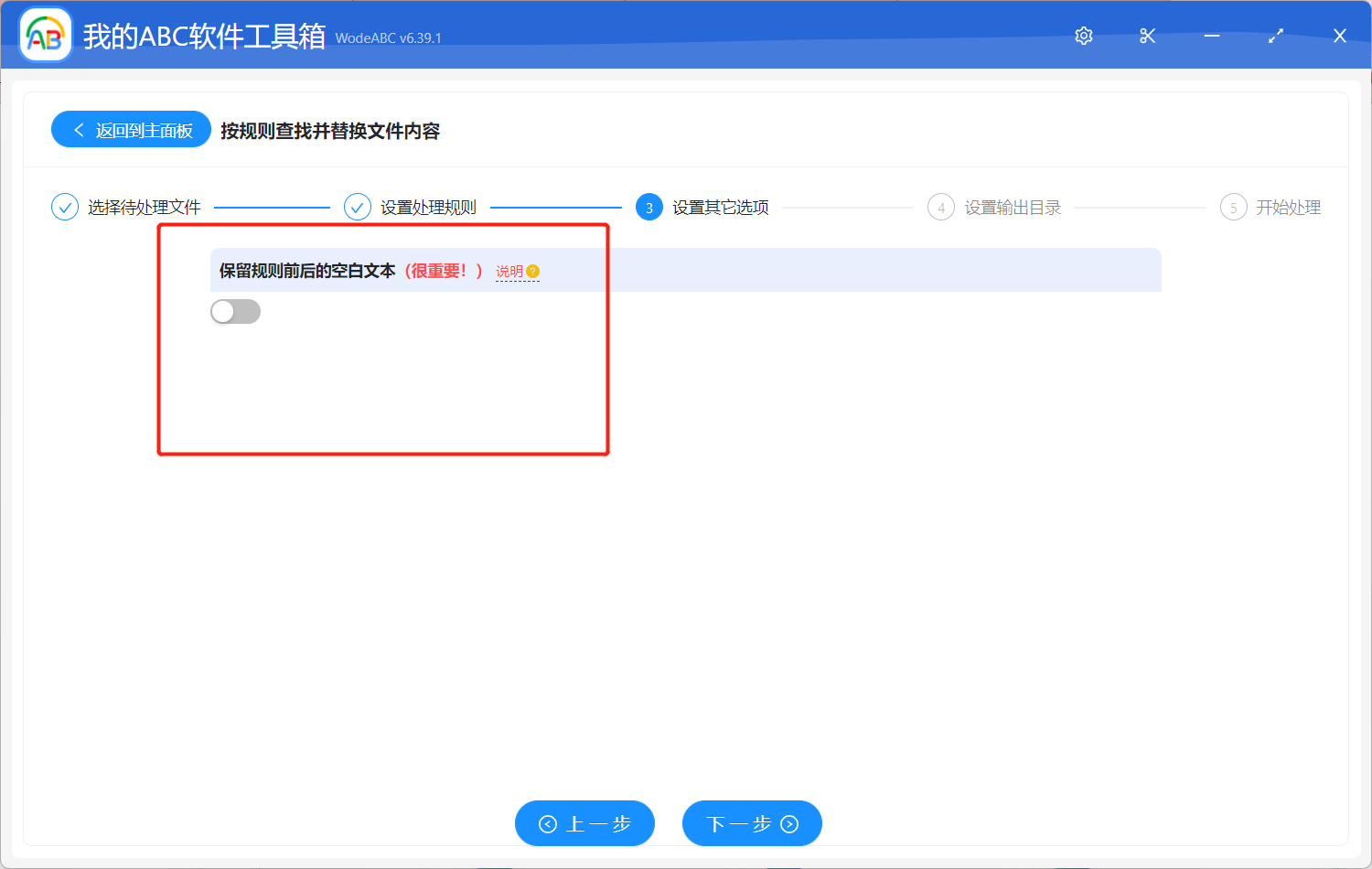
接下來兩個步驟相信大家不需要我多介紹就能夠完成。 指定好輸出目錄,對結果路徑進行預覽,之後點擊」開始處理「。
以上就是我們需要做的全部事情,處理完成後軟件界面會有提示,您可以在剛剛設置好的文件夾中找到結果進行查看。 效果您可以參照下圖,圖片左邊的文件是我原來上傳的文章段落,右邊是經過軟件的自動識別並批量替換操作之後,原來的字符通通變成了」他「字,滿足了我的要求。

總體來說,快速實現批量替換 Word 中的文字可以大大提高工作效率和準確性。 現代的批量文件處理工具可以幫助我們實現這一目標,並且它們提供了許多其他有用的功能,就比如文章里的軟件可以讓我們更輕鬆地處理大量文檔,大大節省我們的時間和精力,同時還可以減少疏漏和錯誤的風險。 該工具非常靈活和易於使用,並且可以適用於各種文件格式和處理需求。 因此,如果我們需要處理大量文檔,使用它來完成是一種非常有效的解決方案。